Как определить/проверить, является ли дата выходным днем в Excel?
Иногда вам может понадобиться определить, приходится ли дата на выходной день, чтобы спланировать свои личные дела. С помощью этого руководства вы научитесь определять или проверять, является ли указанная дата выходным днем в Excel.
Определение выходного дня с помощью формулы
Легко фильтруйте и выделяйте все выходные дни в столбце дат с помощью удивительного инструмента
Определение выходного дня с помощью формулы
Например, если вы хотите, чтобы в указанную ячейку выводилось значение TRUE, если заданная дата выпадает на выходной день, и FALSE, если дата не относится к выходному дню, следующая формула вам поможет.
1. Выберите пустую ячейку для размещения результата, введите в нее приведенную ниже формулу и нажмите клавишу Enter.
=ЕСЛИ(ДЕНЬНЕДЕЛИ(A2;2)>5;ИСТИНА;ЛОЖЬ)

2. Перетащите маркер заполнения на ячейки, которые вы хотите охватить этой формулой. Затем вы получите результат, как показано на скриншоте ниже.

Примечание: Если в диапазоне дат есть пустые ячейки, они также будут отображаться как ИСТИНА.
Легко фильтруйте и выделяйте все выходные дни в столбце дат с помощью удивительного инструмента
С помощью утилиты Специальный фильтр Kutools для Excel вы можете легко фильтровать и выделять все выходные дни в столбце дат в Excel. Пожалуйста, действуйте следующим образом.
1. Выберите столбец дат, в котором вы хотите проверить, является ли дата выходным днем, затем нажмите Kutools Plus > Специальный фильтр > Специальный фильтр.

2. В диалоговом окне Специальный фильтр настройте следующее.
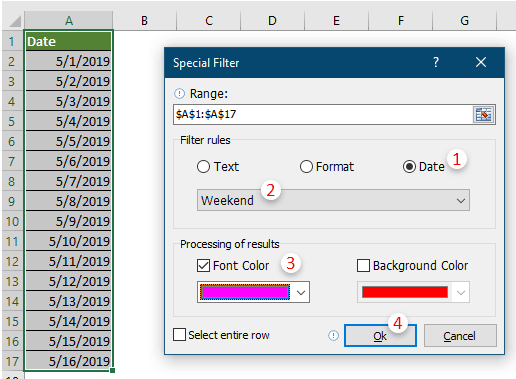
3. Затем появится диалоговое окно, информирующее вас о количестве ячеек, соответствующих критериям, нажмите кнопку ОК.
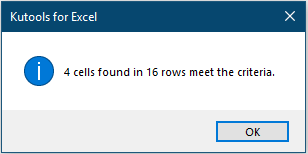
Затем все выходные даты будут отфильтрованы и выделены, как показано на скриншоте слева ниже. После очистки фильтра вы увидите, что эти выходные даты выделяются среди списка дат.
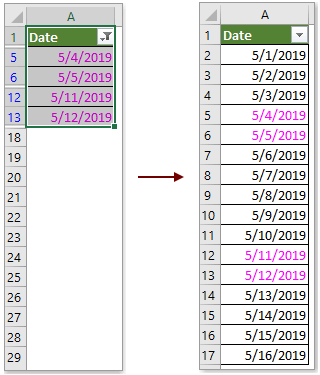
Связанные статьи:
- Как определить, попадает ли дата между двумя датами или является выходным днем в Excel?
- Как определить, находится ли число или значение в диапазоне в Excel?
- Как определить, прошла ли дата в Excel?
Лучшие инструменты для повышения продуктивности в Office
Повысьте свои навыки работы в Excel с помощью Kutools для Excel и ощутите эффективность на новом уровне. Kutools для Excel предлагает более300 расширенных функций для повышения производительности и экономии времени. Нажмите здесь, чтобы выбрать функцию, которая вам нужнее всего...
Office Tab добавляет вкладки в Office и делает вашу работу намного проще
- Включите режим вкладок для редактирования и чтения в Word, Excel, PowerPoint, Publisher, Access, Visio и Project.
- Открывайте и создавайте несколько документов во вкладках одного окна вместо новых отдельных окон.
- Увеличьте свою продуктивность на50% и уменьшите количество щелчков мышью на сотни ежедневно!
Все надстройки Kutools. Один установщик
Пакет Kutools for Office включает надстройки для Excel, Word, Outlook и PowerPoint, а также Office Tab Pro — идеально для команд, работающих в разных приложениях Office.
- Комплексный набор — надстройки для Excel, Word, Outlook и PowerPoint плюс Office Tab Pro
- Один установщик, одна лицензия — настройка занимает считанные минуты (MSI-совместимо)
- Совместная работа — максимальная эффективность между приложениями Office
- 30-дневная полнофункциональная пробная версия — без регистрации и кредитной карты
- Лучшее соотношение цены и качества — экономия по сравнению с покупкой отдельных надстроек